【权限】
①已经搭建了Gitlab服务器,并已开通 http://git.******.com 权限(每个公司的git地址不一致),登陆到git中去;
②已经开通了项目权限(有专人负责开通);
当开发提测一项测试任务后,说明代码已经在开发自己的本地环境中,即将测试时我们会将开发分支(开发提供)部署到测试服务器上,测试完成后,测试人员需要拉取一个预分布分支,用于线上发布;
【1.新建一个branch】
①打开已有权限的项目;
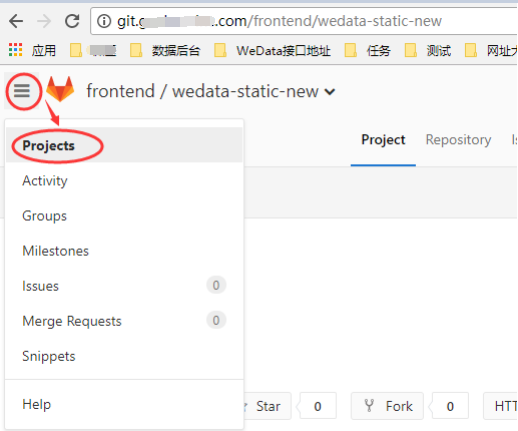
②使用SSH协议(已经在GitLab的Add an SSH key页面中添加了ssh key)
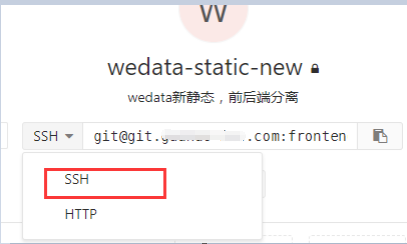
③新建一个branch,命名规则统一即可,此处使用“release_wedatanew_20171115”;
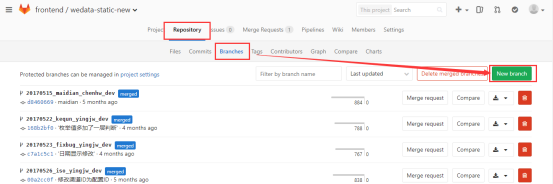
点击“New Branch”后如下所示;
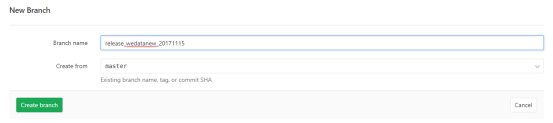
“Branch name”中填写,想要新建的分支的名称,
“Create from”中填写,新建的分支想要从哪一个已有的历史分支上拷贝,完成后,新建的分支,是和“Create from”分支一模一样的;
【2.合并前端分支】
演示为将“20171114_custom_zy_dev”合并到“release_wedatanew_20171115”上;
①Merge Request→New Merge Request;
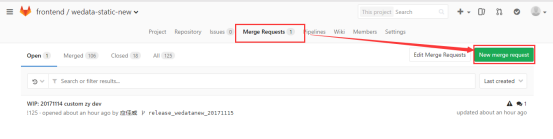
②将源合并到目的上;
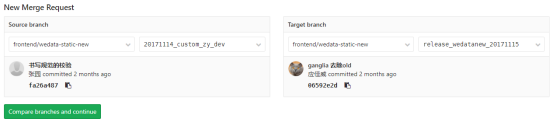
③点击“merge”。
若无冲突,merge成功后会进入“Merged”列表;
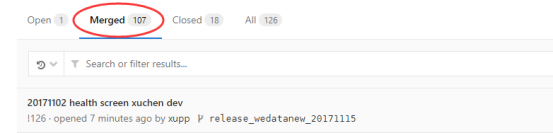
若有冲突,则会出现“解决冲突”的按钮,点击该按钮,进行冲突解决,一般这种可以找开发;
【3.代码回滚】
有的时候,当我们合并后,可能又想撤销本次合并,Git的设计者也有考虑到这种情况,所以当合并完成后,request请求中也会新增一个“Revert”按钮用于回滚;

点此后,将出现一个模式,可以选择将更改直接还原到选定的分支中,也可以选择使用返回更改创建一个新的合并请求,习惯性使用第二种,所有操作有清晰记录可寻;
在合并请求被恢复后,Revert按钮将不再可用。
参考:
gitlab回滚操作:https://docs.gitlab.com/ee/user/project/merge_requests/revert_changes.html